
Layar “Memeriksa Status Penyimpanan Sistem” di PlayStation 4 biasanya muncul saat Anda mem-boot-nya setelah pemadaman listrik yang tidak terduga atau kerusakan sistem. Hal ini bagus karena ini menunjukkan konsol sedang memindai penyimpanan internal untuk mengidentifikasi dan mengatasi potensi kesalahan.
Tetapi misalkan PS4 Anda terus-menerus terhenti saat "Memeriksa Status Penyimpanan Sistem" untuk waktu yang lama atau berulang ke layar yang sama. Jika demikian, ini mungkin menunjukkan adanya masalah pada hard disk drive, seperti firmware perangkat yang mengalami kesulitan dalam mengakses atau mengenali data di dalamnya.
Sebelum menyimpulkan bahwa hard drive rusak, Anda dapat mencoba beberapa langkah pemecahan masalah untuk menyelesaikan masalah dan melewati layar “Memeriksa Status Penyimpanan Sistem” PS4. Paling tidak, Anda harus bisa keluar dari boot loop dan mencadangkan data apa pun sebelum mengganti unit penyimpanan.
Tunggu Saja
Saat menghadapi kesalahan startup di PS4, ada baiknya Anda bersabar. Misalnya, konsol mungkin menjalankan banyak tugas di latar belakang untuk memperbaiki masalah pada sistem file, terutama jika konsol mendeteksi banyak kesalahan. Kami menyarankan agar Anda membiarkan konsol tersebut selama minimal satu jam sebelum melanjutkan.
Lakukan Siklus Daya
Jika Anda sudah mencoba menunggu tetapi indikator kemajuan “Memeriksa Status Penyimpanan Sistem” tampak terhenti di PS4 Anda, inilah saatnya untuk memulai siklus daya.
Siklus daya menyelesaikan masalah tak terduga yang disebabkan oleh gangguan terkait perangkat keras. Melepaskan aksesori USB juga memastikan tidak ada perangkat eksternal yang mengganggu proses booting.

Boot ke Mode Aman dan Pecahkan Masalah
Safe Mode adalah lingkungan khusus di PS4 yang memungkinkan Anda memulai konsol dengan fungsionalitas dasar dan mengakses berbagai alat pemecahan masalah. Jika masalah tetap ada meskipun daya menyala, Anda harus memecahkan masalah PS4 dalam Safe Mode.
Masuk ke Mode Aman PS4
Untuk mem-boot PS4 Anda ke Safe Mode, Anda harus:
Pecahkan masalah Mode Aman PS4
Mode Aman menawarkan berbagai cara untuk memecahkan masalah PS4 yang tidak berfungsi. Namun, dua opsi di bawah ini adalah yang paling relevan ketika menyelesaikan layar “Memeriksa Status Penyimpanan Sistem” atau boot loop yang terus-menerus.

Instal ulang Perangkat Lunak Sistem PS4
Jika PS4 Anda berulang kali melakukan booting ke layar “Periksa Status Penyimpanan Sistem” meskipun melakukan perbaikan di atas, inilah waktunya untuk menginstal ulang perangkat lunak sistem konsol. Anda akan kehilangan semua data Anda. Namun, jika Anda memiliki cadangan file dan media yang Anda simpan, Anda dapat memulihkan semuanya setelahnya.
Buat USB Flash Drive
Untuk menginstal ulang perangkat lunak sistem pada PS4 Anda, Anda harus menyiapkan flash drive USB yang berisi perangkat lunak sistem konsol menggunakan PC atau komputer Mac. Untuk melakukannya:.
PC:Klik kanan flash drive di File Explorer dan pilih Format. Pada dialog Format, atur Sistem fileke exFATdan pilih Mulai.
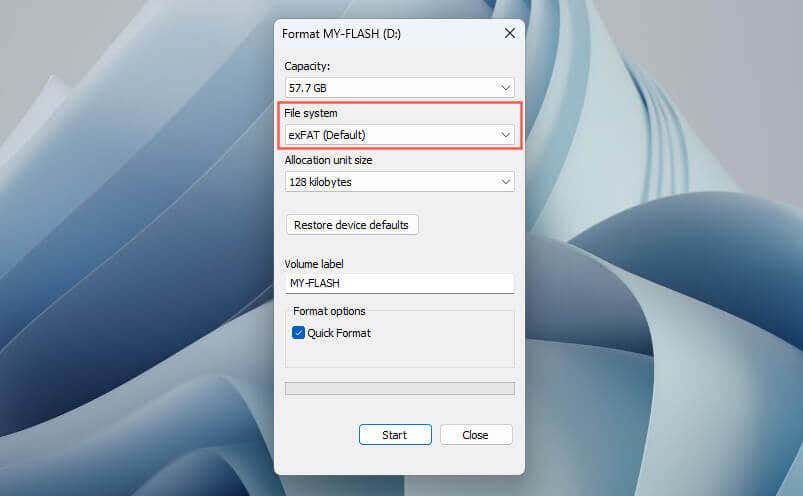
Mac: Buka Launchpad dan pilih Lainnya>Disk Utility. Pada aplikasi Disk Utility, Control-klik flash drive, pilih Erase, atur Formatke exFAT, dan pilih Hapuslagi.
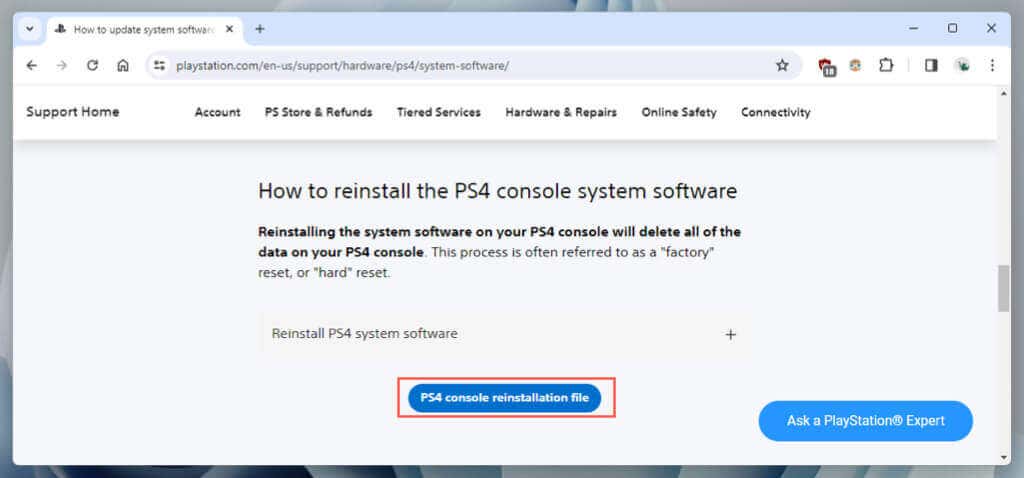
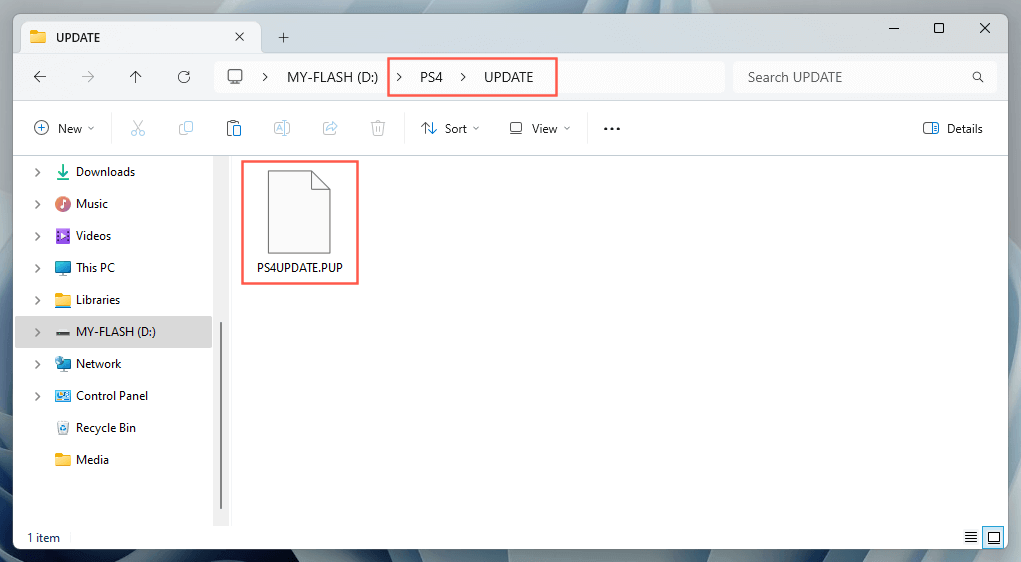
Instal ulang Perangkat Lunak Sistem PS4
Sekarang Anda harus menginstal ulang perangkat lunak sistem pada PS4 Anda melalui USB. Berikut tampilannya:
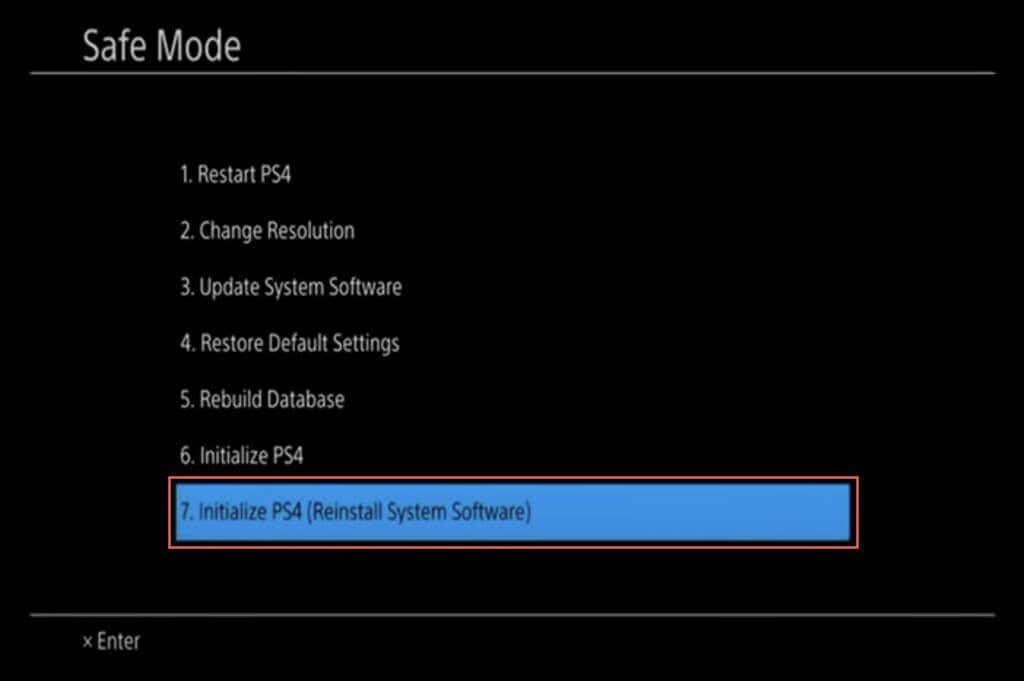
Jika Anda memiliki data cadangan di drive USB lain, sambungkan dan buka Pengaturan>Sistem>CadangandanPulihkan>Pulihkan PS4untuk menyalin data..
Jika data Anda dicadangkan ke PlayStation Ditambah, buka Pengaturan>Manajemen Data Tersimpan Aplikasi>Data Tersimpan di Penyimpanan Onlinedan pilih Unduh ke Penyimpanan Sistemuntuk mengunduh data.
Ganti Drive Penyimpanan PS4 atau Hubungi Sony
Jika loop boot “Memeriksa Status Penyimpanan Sistem” PS4 berulang secara acak atau terus-menerus, kemungkinan besar Anda mengalami kegagalan penyimpanan internal.
Jika Anda ingin mengganti hard drive, Anda memerlukan drive SATA 2,5 inci (HDD atau SSD) baru, obeng Phillips, dan drive USB dengan firmware PS4 terbaru (lihat bagian di atas untuk petunjuknya) .
Selanjutnya, periksa Tutorial penggantian hard drive PS4 Sony untuk langkah-langkah dan ilustrasi tentang penggantian hard drive karena langkah-langkahnya berbeda pada model PS4, PS4 Slim, dan PS4 Pro asli. Untungnya, prosesnya tidak rumit dan melibatkan:
Jika PS4 Anda masih dalam garansi atau Anda tidak yakin untuk mengganti hard drive, hubungi Dukungan PlayStation. Sony dapat menawarkan layanan perbaikan atau penggantian, bergantung pada status garansi Anda dan sifat masalahnya.
Cadangkan File dan Media Simpanan PS4 Anda Secara Teratur
Mengatasi PS4 yang terjebak dalam loop boot “Memeriksa Status Penyimpanan Sistem” dapat menjadi tantangan. Mulailah dengan solusi sederhana seperti menunggu atau melakukan siklus daya. Jika ini tidak berhasil, lakukan pemecahan masalah lanjutan dalam Safe Mode. Terakhir, pertimbangkan solusi perangkat keras seperti mengganti drive penyimpanan atau mencari bantuan dari Sony.
Jika konsol Anda berfungsi tanpa melakukan perbaikan drastis apa pun, yang terbaik adalah terus mencadangkan data di HDD—jika Anda belum melakukannya. Jika hard drive rusak, hanya masalah waktu sebelum kesalahan muncul lagi..